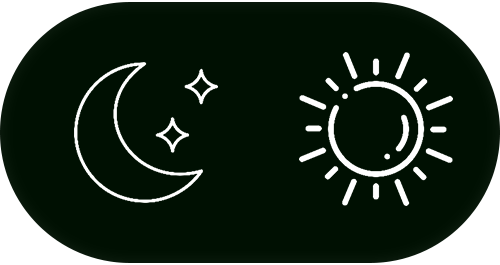چگونه عناصر را در جهت عمودی و افقی همزمان در CSS تراز کنیم؟
تراز کردن عناصر در صفحهی وب یکی از چالشهای رایج در طراحی با CSS است. گاهی نیاز داریم یک عنصر را هم در جهت عمودی و هم در جهت افقی به صورت همزمان در وسط صفحه یا داخل یک container قرار دهیم. این کار برای ایجاد طرحهای زیبا و حرفهای ضروری است.
روشهای مختلفی برای این کار وجود دارد که بسته به نیاز و ساختار پروژه میتوان از آنها استفاده کرد. در ادامه به بررسی بهترین و پرکاربردترین روشها میپردازیم.
کاربردهای عملی تراز کردن عناصر
تراز کردن عناصر در وسط صفحه یا یک container در موارد زیر کاربرد دارد:
- ایجاد صفحات ورود (login pages)
- طراحی کارتهای محصول یا خدمات
- نمایش پیامهای سیستم یا اعلانها
- ایجاد مودالها (modal windows)
- طراحی صفحات خطا یا صفحات خالی
در این بخش سه روش اصلی برای تراز کردن عناصر در دو جهت عمودی و افقی را بررسی میکنیم.
مثال ۱: استفاده از Flexbox
Flexbox یکی از قدرتمندترین روشهای چیدمان در CSS است که کنترل کاملی بر تراز عناصر میدهد.
.container {
display: flex;
justify-content: center; /* تراز افقی */
align-items: center; /* تراز عمودی */
height: 100vh; /* ارتفاع کامل صفحه */
}در این روش، justify-content برای تراز افقی و align-items برای تراز عمودی استفاده میشود. این روش برای عناصر تک یا گروهی از عناصر کاربرد دارد.
مثال ۲: استفاده از Grid
CSS Grid نیز روش مدرن دیگری برای تراز کردن عناصر است که انعطافپذیری بالایی دارد.
.container {
display: grid;
place-items: center; /* تراز همزمان عمودی و افقی */
height: 100vh;
}در این روش، خاصیت place-items به صورت خلاصه هر دو تراز عمودی و افقی را کنترل میکند. این روش برای طرحهای پیچیدهتر مناسب است.
مثال ۳: استفاده از Position و Transform
این روش قدیمیتر است اما هنوز در برخی موارد کاربرد دارد، مخصوصاً وقتی نیاز به پشتیبانی از مرورگرهای قدیمی داریم.
.element {
position: absolute;
top: 50%;
left: 50%;
transform: translate(-50%, -50%);
}در این روش، ابتدا عنصر را با position به مرکز صفحه میبریم، سپس با transform آن را دقیقاً در وسط قرار میدهیم. این روش برای عناصر با ابعاد ثابت مناسب است.
نکات کلیدی در تراز کردن عناصر
- همیشه ارتفاع container را مشخص کنید (مثلاً height: 100vh برای کل صفحه)
- برای طرحهای مدرن، Flexbox یا Grid را ترجیح دهید
- روش transform برای عناصری که ابعادشان مشخص نیست ممکن است دقیق نباشد
- برای پشتیبانی از مرورگرهای قدیمی، از روشهای جایگزین استفاده کنید
- تست کنید که ترازبندی در اندازههای مختلف صفحه به هم نخورد
با انتخاب روش مناسب و رعایت نکات فوق، میتوانید به راحتی عناصر را در هر دو جهت عمودی و افقی تراز کنید و طرحهای حرفهای ایجاد نمایید
خلاصه درس